Bạn có thể áp dụng cách bỏ giới hạn 40 phút trên Zoom khi dạy học, họp để có thể thoải mái tổ chức các buổi học, cuộc họp trong thời gian dài miễn phí. Bên cạnh đó, cách này còn giúp bạn họp online không lo bị gián đoạn, ngắt quãng làm mất nội dung như khi sử dụng tài khoản Zoom thông thường.
Như đã biết, phần mềm dạy học trực tuyến nổi tiếng hiện nay là Zoom cho phép người dùng thực hiện buổi học, hay cuộc họp kéo dài tối đa là 40 phút. Tuy nhiên, với nhiều người dùng thời lượng này là không đủ, đặc biệt là khi bạn đang học online hay tham gia họp với quy mô đông người.

Hướng dẫn cách sử dụng Zoom không giới hạn miễn phí
Rất may, vẫn có mẹo, thủ thuật để gỡ bỏ giới hạn thời gian hoàn toàn miễn phí cho người dùng. Trong bài viết này, Taimienphi sẽ hướng dẫn bạn một số cách bỏ giới hạn 40 phút trên Zoom đơn giản, hiệu quả.
Cách bỏ giới hạn 40 phút trên Zoom bằng email @edu
Với cách làm này, người dùng bắt buộc phải sở hữu một tài khoản email có đuôi dạng @edu. Thông thường, bạn có thể dễ dàng đăng ký các tài khoản email này nếu làm việc tại trường học hay các tổ chức giáo dục.
Bước 1: Sau khi bạn đã có địa chỉ email có đuôi dạng @edu, bạn đăng nhập vào trang đăng ký tài khoản của Zoom trong liên kết Tại đây
Trước tiên, bạn tiến hành nhập ngày tháng năm sinh của mình, rồi chọn Continue.
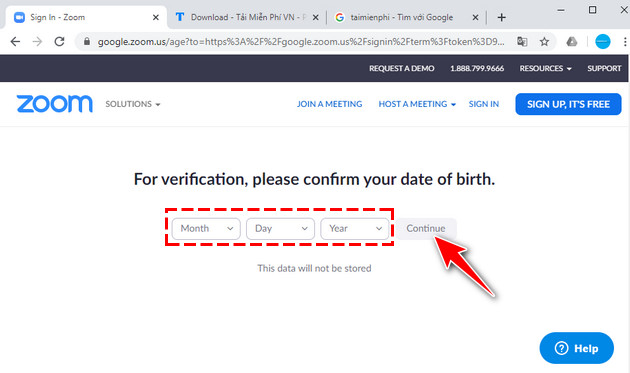
Bước 2: Với cách bỏ giới hạn 40 phút trên Zoom này, bạn nhập địa chỉ email đuôi @edu đã chuẩn bị sẵn và nhấn Sign up để bắt đầu quá trình tạo tài khoản.

Bước 3: Truy cập vào liên kết xác nhận cơ sở giáo dục Tại đây và nhập thông tin về trường học. Sau khi hoàn thành, bạn nhấn Submit.

Hệ thống của Zoom sẽ ghi nhận thông tin mà bạn cung cấp và thực hiện xác nhận trong vòng 72 giờ. Nếu trường học của bạn đạt điều kiện, ngay lập tức Zoom loại bỏ giới hạn 40 phút của tài khoản.
- Chú ý:
- Trường hợp không có email giáo dục, Thầy cô giáo hãy mua gói Pro của Zoom với giá 15$/tháng (khoảng 345.750VNĐ) để tăng giới hạn mỗi lần truy cập lên 24 giờ nhé..
Quá trình thực hiện cách bỏ giới hạn 40 phút trên Zoom khi dạy học, họp không quá phức tạp. Dù không có nhiều kinh nghiệm sử dụng phần mềm, bạn vẫn dễ dàng thực hiện thành công nếu làm theo đúng các bước được chia sẻ trong bài. Ngoài ra, bạn nên khám phá về cách tải Zoom về máy tính cũng như tìm hiểu các tính năng, tạo phòng học, họp trực tuyến hiệu quả hơn.
https://thuthuat.taimienphi.vn/cach-bo-gioi-han-40-phut-tren-zoom-khi-day-hoc-hop-57435n.aspx
Bạn muốn xóa Zoom để máy không bị đơ, lag. Để xóa Zoom nhanh chóng, hiệu quả thì bạn làm hướng dẫn như bài viết sau.
- Xem thêm: Xóa Zoom